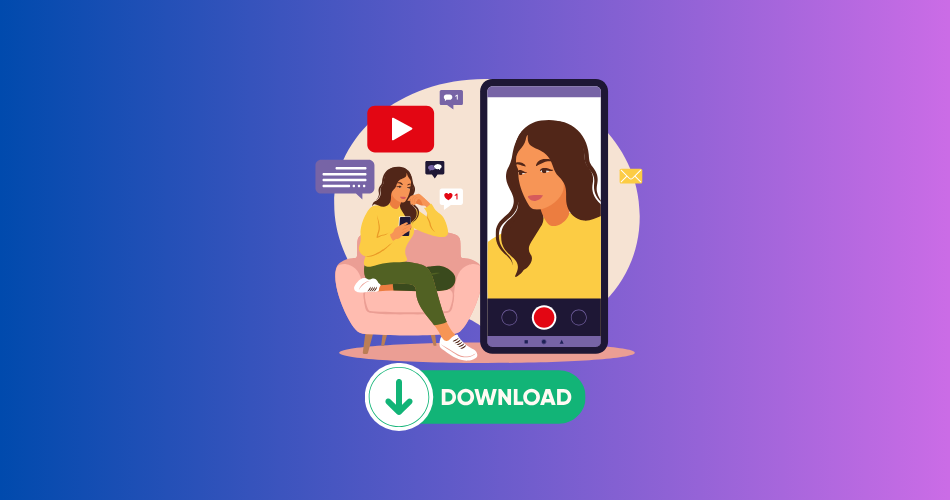Bạn có thường xuyên nghe nhạc trên YouTube và muốn tải nhạc từ YouTube về điện thoại hay máy tính của mình không? Nếu có, bài viết này sẽ hướng dẫn bạn cách tải nhạc MP3 từ YouTube một cách đơn giản, nhanh gọn. Hãy cùng theo dõi bên dưới nhé!
1. Tải nhạc trên YouTube bằng YouTube Music
Lưu ý: Để tải nhạc từ YouTube Music, bạn cần có đăng ký YouTube Premium.
Hướng dẫn chi tiết
Các bước thực hiện:
Bước 1: Mở ứng dụng YouTube Music và tìm bài hát, playlist hoặc album muốn tải về.


Bước 2: Nhấn vào biểu tượng ba chấm bên cạnh bài hát và chọn “Download”.


Tính năng “Smart downloads”:
Bật tính năng: Vào hồ sơ của bạn, chọn “Download”. Nhấn vào biểu tượng cài đặt và bật tính năng “Smart downloads”. Tính năng này sẽ tự động tải nhạc dựa trên lịch sử nghe nhạc của bạn.
Xem Cách tách nhạc từ video Youtube trên điện thoại chỉ trong 2 phút
2. Tải nhạc trên YouTube bằng trang web y2mate.com
Trên điện thoại
Được hướng dẫn trên điện thoại Samsung Galaxy Note 5 với ứng dụng YouTube phiên bản 16.29.39. Bạn có thể áp dụng các bước tương tự trên các thiết bị Android hoặc iPhone khác.
Lưu ý: Nếu bạn sử dụng YouTube bằng trình duyệt trên điện thoại, hãy làm theo các bước giống như trên phiên bản web của YouTube trên máy tính.
Các bước thực hiện:
Bước 1: Mở video trên YouTube: Vào ứng dụng YouTube và chọn video bạn muốn tải. Nhấn vào biểu tượng “Chia sẻ” và chọn “Sao chép đường dẫn”.
Bước 2: Truy cập y2mate.com: Mở trình duyệt và truy cập y2mate.com. Dán đường dẫn vào ô tìm kiếm và nhấn “Start”. Chọn “Audio” và nhấn “Download”.


Bước 3: Xác nhận tải về: Nhấn “Download .mp3” để tải file MP3 về thiết bị.
Trên máy tính
Hướng dẫn được thực hiện trên trình duyệt Google Chrome, có thể áp dụng trên các trình duyệt khác như Cốc Cốc, Firefox, Microsoft Edge…
Các bước thực hiện:
- Mở video trên YouTube: Truy cập YouTube và mở video bạn muốn tải.
- Sao chép liên kết video: Nhấp chuột phải vào link video và chọn “Sao chép” hoặc nhấn Ctrl + C.
- Truy cập y2mate.com: Truy cập y2mate.com, dán đường dẫn vào ô tìm kiếm và nhấn “Start”.
- Tải về MP3: Chọn mục “mp3” và nhấn “Download”. Xác nhận tải về bằng cách nhấn “Download .mp3”.
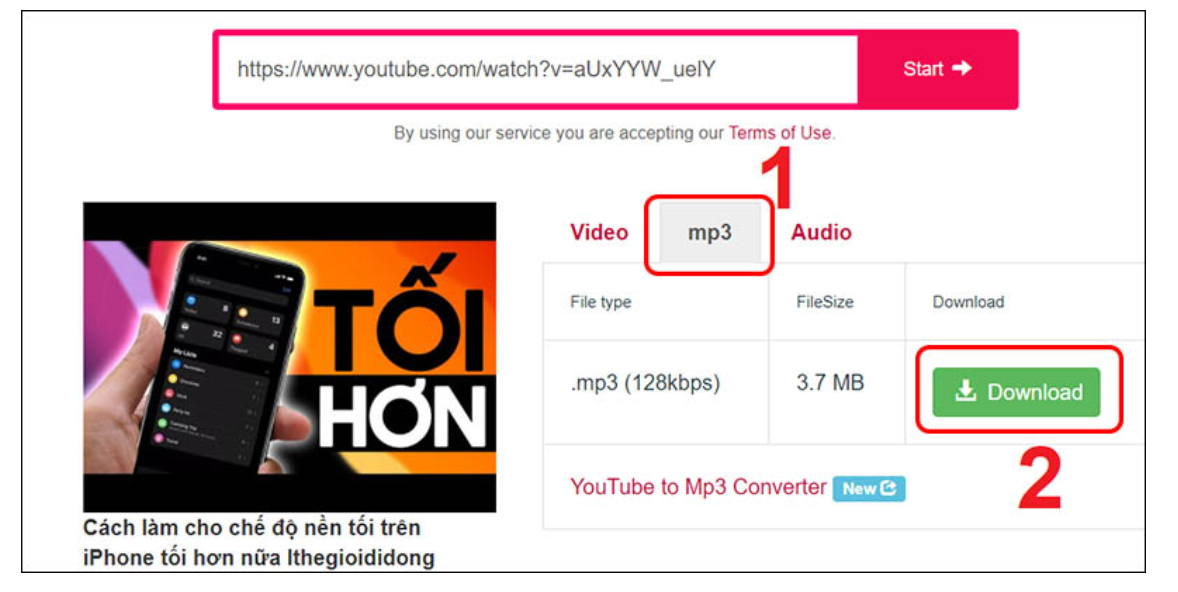
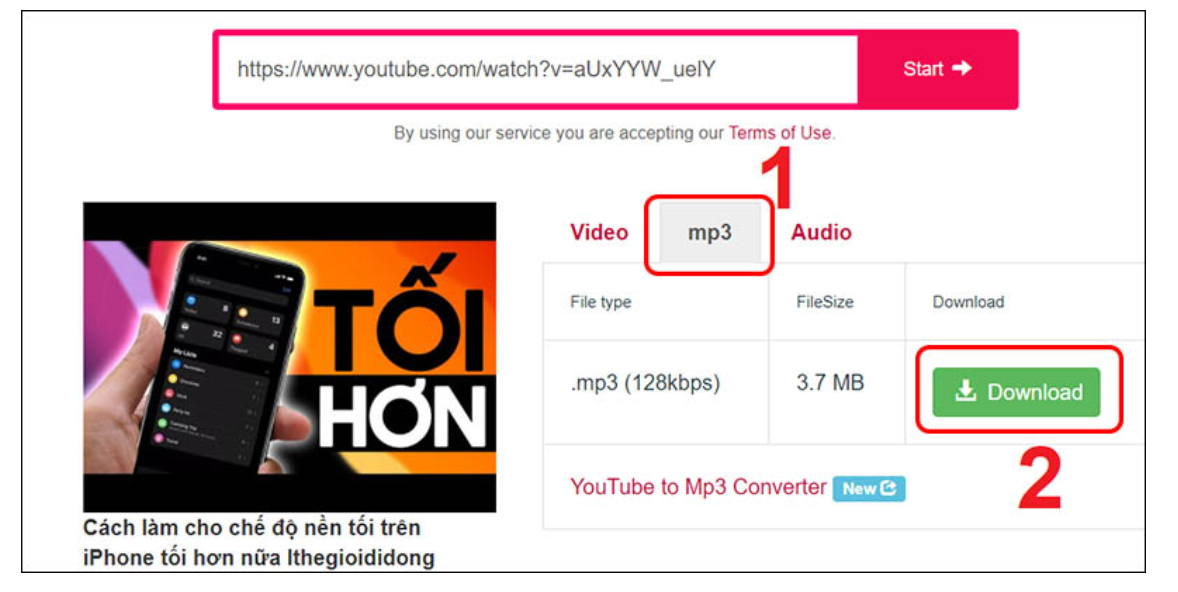
Xem lại file đã tải:
Bạn có thể kiểm tra các file đã tải bằng cách nhấn vào biểu tượng file ở góc dưới cùng bên trái màn hình (trong Chrome) hoặc vào thư mục “Downloads” trên máy tính.
3. Tải nhạc YouTube về MP3 từ trang web savefrom.net
Trên điện thoại
Các bước thực hiện:
Bước 1: Sao chép liên kết video: Mở YouTube, chọn video cần tải, nhấn vào biểu tượng “Chia sẻ” và chọn “Sao chép liên kết”.
Bước 2: Thay đổi URL: Mở trình duyệt và dán liên kết vào thanh địa chỉ. Thay “https://m.” bằng “ss” trên URL, sau đó nhấn Enter.


Bước 3: Chọn định dạng MP3: Chọn định dạng MP3 và nhấn vào biểu tượng ba chấm, sau đó chọn “Tải xuống”.


Trên máy tính
Các bước thực hiện:
Bước 1: Thay đổi URL: Truy cập YouTube, sao chép liên kết video và thay “www.” bằng “ss” trên URL để chuyển thành https://ssyoutube.com/abcdy. Nhấn Enter.


BƯớc 2: Chọn định dạng MP3: Chọn định dạng MP3 mong muốn.


Bước 3: Tải xuống: Nhấn vào biểu tượng ba chấm nằm ngang và chọn “Tải xuống” để tải MP3.
4. Tải nhạc từ YouTube bằng trang x2convert.com
Trên điện thoại
Các bước thực hiện:
Bước 1: Sao chép liên kết video: Mở YouTube và sao chép liên kết video cần tải MP3.
Bước 2: Truy cập x2convert.com: Mở trình duyệt và truy cập x2convert.com, dán liên kết vào thanh tìm kiếm, nhấn “Get link MP3”.


Bước 3: Chọn định dạng và tải về: Chọn định dạng MP3 và nhấn “Tải ngay” để hoàn tất.


Trên máy tính
Các bước thực hiện:
Bước 1: Sao chép liên kết video: Nhấp chuột phải vào đường link video và chọn “Sao chép”.
BƯớc 2: Truy cập x2convert.com: Mở trình duyệt và truy cập x2convert.com, dán liên kết vào thanh tìm kiếm.


Bước 3: Chọn định dạng và tải về: Chọn định dạng MP3, nhấn “Get link MP3”, sau đó nhấn “Tải ngay” để hoàn tất.


5. Tải nhạc YouTube bằng web Ytop1.com
Trên điện thoại
Các bước thực hiện:
Bước 1: Sao chép liên kết video: Mở YouTube và sao chép liên kết video.
Bước 2: Truy cập Ytop1.com: Mở trình duyệt và truy cập ytop1.com, dán liên kết vào trang web, chọn “MP3”.


Bước 3: Chọn định dạng và tải về: Chọn định dạng MP3 và nhấn “Download”, sau đó chọn “Tải ngay”.
Trên máy tính
Các bước thực hiện:
BƯớc 1: Sao chép liên kết video: Nhấp chuột phải vào đường link video và chọn “Sao chép”.
Bước 2: Truy cập Ytop1.com: Mở trình duyệt và truy cập ytop1.com, dán liên kết vào ô tìm kiếm và nhấn “Start”.


Bước 3: Chọn định dạng MP3: Chọn định dạng MP3 và nhấn “Download”. Xác nhận tải về bằng cách nhấn “Download” lần nữa.


6. Tải nhạc YouTube về điện thoại bằng trang web Dirpy
Trên điện thoại
Các bước thực hiện:
Bước 1: Sao chép liên kết video: Mở YouTube và sao chép liên kết video.
Bước 2: Truy cập Dirpy: Mở trình duyệt và truy cập Dirpy, dán liên kết vào thanh tìm kiếm và nhấn “dirpy!”.


Bước 3: Chọn định dạng và tải về: Chọn định dạng “Highest (320 kbps)” và nhấn “Record Audio”.
Trên máy tính
Các bước thực hiện:
Bước 1: Sao chép liên kết video: Mở YouTube và sao chép liên kết video.
Bước 2: Truy cập Dirpy: Mở trình duyệt và truy cập Dirpy, dán liên kết vào thanh tìm kiếm và nhấn “dirpy!”.
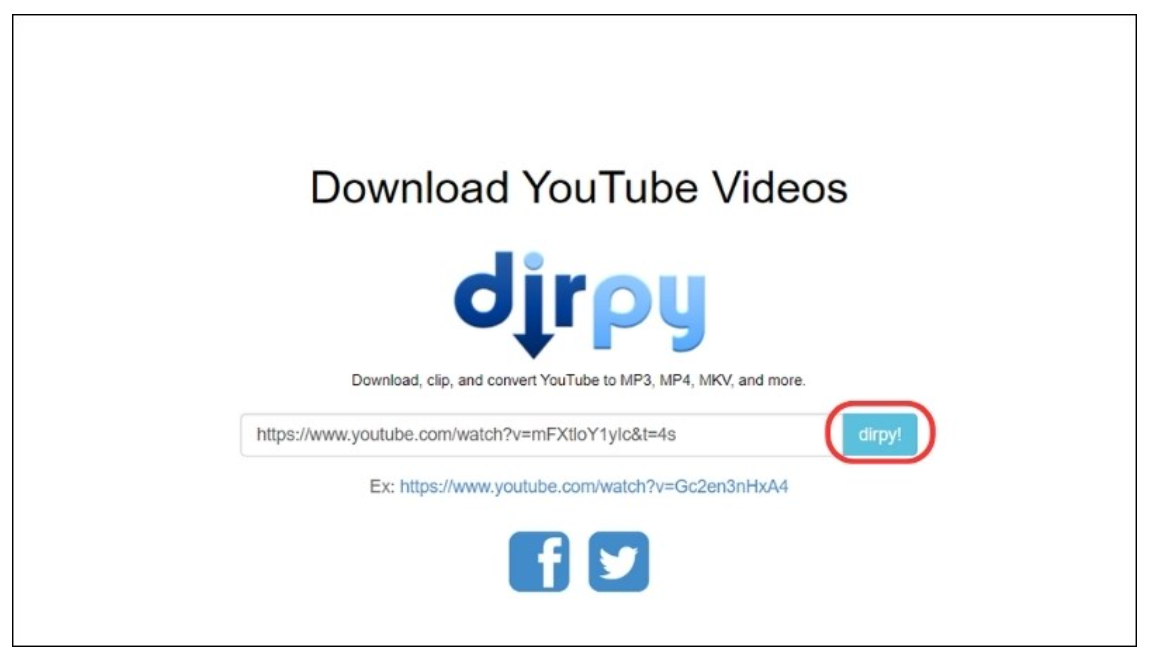
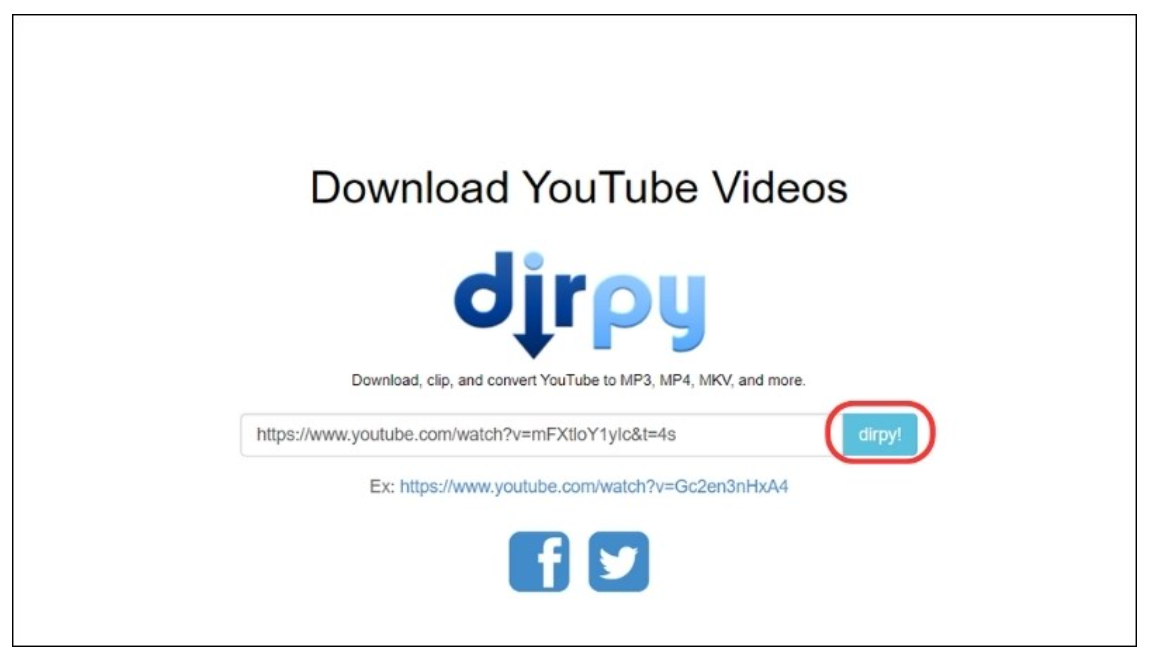
Bước 3: Chọn định dạng và tải về: Chọn định dạng MP3 và nhấn “Record Audio”.
Xem thêm: Phần mềm chèn, thêm nền video hàng loạt (hỗ trợ reup)
Vừa rồi là thông tin về 6 app, trang web tải nhạc từ Youtube về điện thoại và máy tính nhanh gọn nhất, có thể sử mọi lúc mọi nơi chri cần có internet. Hy vọng rằng những gợi ý về các công cụ trên sẽ giúp bạn tải được nhạc youtube mp3 về máy. Cảm ơn bạn đã theo dõi bài viết này.